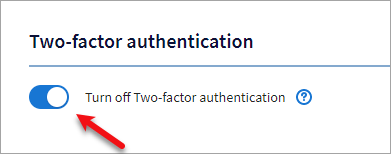Two-Factor Authentication
Two-factor authentication (2FA) adds an extra level of security. The additional step of authenticating your identity makes it much harder for an attacker to access your data, even if your credentials become compromised. Every TaxDome user should consider turning on two-factor authentication to keep their data safe.
Covered here:
- Enabling Two-Factor Authentication
- Enabling the Backup Authentication Method (SMS)
- Signing In With Two-Factor Authentication Enabled
- Having Trouble Signing In With Two-Factor Authentication Enabled?
- Disabling Two-Factor Authentication
Enabling Two-Factor Authentication
Once you enable two-factor authentication, you’ll need to have your smartphone handy whenever you log on to your TaxDome account. You’ll confirm your identity by typing in the code provided on your mobile device.
To turn on two-factor authentication, follow these steps:
1. Go to Settings, toggle on Two-factor authentication, enter your TaxDome account password, then click SUBMIT.

2. You’ll then see a list of applications (Google Authenticator, Authy, etc.) that can be used for two-factor authentication. Choose one to install on your phone, then tap Scan a QR code.
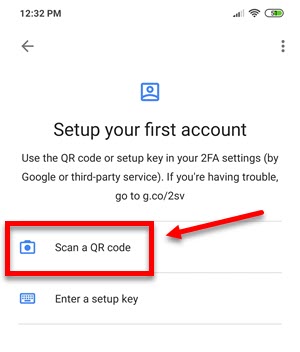
3. Click NEXT STEP on your computer screen, then scan the barcode with your phone.
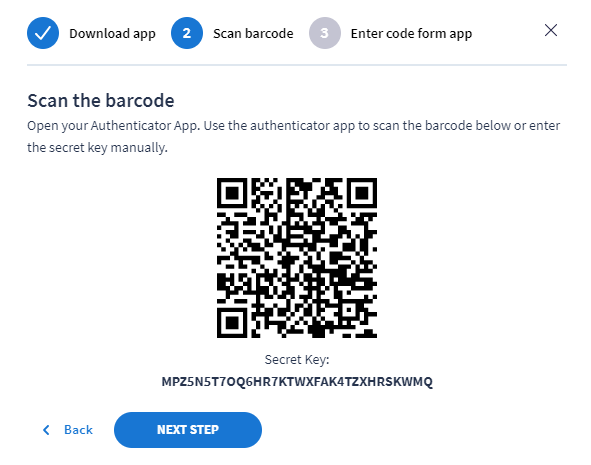
4. Click NEXT STEP on your computer screen, enter the six-digit code that your chosen authenticator app provides, then click Verify. Two-factor authentication is now enabled.
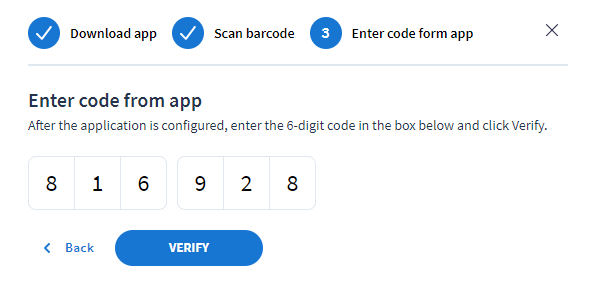
Note: Google Authenticator changes the code every 30 seconds, so if the one you type in is not accepted, enter the new one.
Enabling the Backup Authentication Method (SMS)
We strongly recommend you enable our backup authentication method that sends you a code via text. If you lose access to your authenticator app, you’ll be able to use this method as backup and confirm your identity by typing in the code provided on your mobile device via text.
To enable the backup authentication method that uses text, follow these steps:
1. Go to Settings, toggle on Turn on the backup authentication method (SMS), enter your TaxDome account password, then click SUBMIT.

2. A Backup authentication method pop-up will appear requesting your phone number.

3. Enter your phone number with the country code and click NEXT STEP on your computer screen. Enter the six-digit code that you received via text, then click VERIFY. Your backup authentication method is now enabled.

Note: You have 10 tries to enable the backup authentication method. When you use them up, the Next Step button is disabled. To enable it again, contact tech support. We are here to help!
Signing In With Two-Factor Authentication Enabled
Once two-factor authentication is enabled, you’ll be prompted to enter an authentication code whenever you sign in.
When prompted, open your authenticator app on your smartphone, then enter the provided code.

Note: Google Authenticator changes the code every 30 seconds, so if the one you type in is not accepted, enter the new one.
If you don’t have access to your authenticator app and you have turned on the backup authentication method, click Send SMS code to your phone. You can then use the code sent via text to your phone to log in.

Note: You get 10 tries to resend an SMS code. When you use them up, the verification method is disabled. To enable it again, contact our tech support. We are here to help!
Having Trouble Signing In With Two-Factor Authentication Enabled?
If for some reason, the code generated by your authenticator app is not allowing you to log on, send an email to your firm, asking them to disable two-factor authentication on your behalf.

Disabling Two-Factor Authentication
If you decide you no longer want to use two-factor authentication to log on, you can disable it. Follow these steps:
1. Go to Settings, toggle off Two-factor authentication, enter your TaxDome account password, then click SUBMIT.